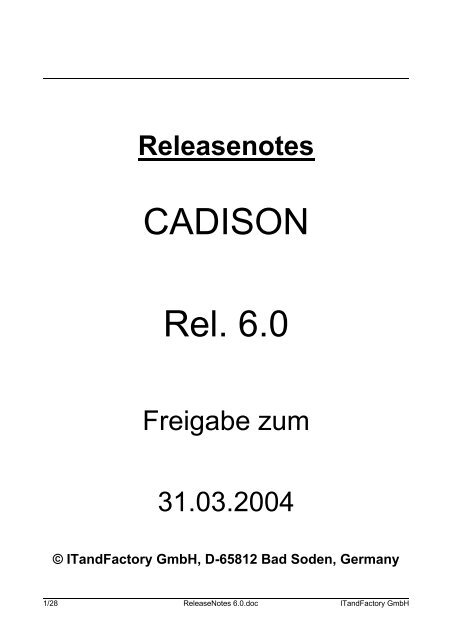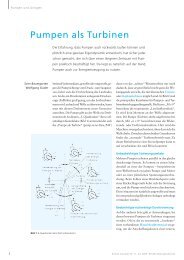CADISON Rel. 6
CADISON Rel. 6
CADISON Rel. 6
Erfolgreiche ePaper selbst erstellen
Machen Sie aus Ihren PDF Publikationen ein blätterbares Flipbook mit unserer einzigartigen Google optimierten e-Paper Software.
<strong>Rel</strong>easenotes<br />
<strong>CADISON</strong><br />
<strong>Rel</strong>. 6.0<br />
Freigabe zum<br />
31.03.2004<br />
© ITandFactory GmbH, D-65812 Bad Soden, Germany<br />
1/28 <strong>Rel</strong>easeNotes 6.0.doc ITandFactory GmbH
Inhaltsverzeichnis<br />
1 Grundlegendes ...................................................................................................... 5<br />
2 Installation............................................................................................................. 6<br />
2.1 Voraussetzungen .............................................................................................................6<br />
2.2 Update von bestehenden Installationen.......................................................................... 6<br />
2.3 Die Installation selbst...................................................................................................... 6<br />
2.4 Lieferumfang................................................................................................................... 7<br />
2.5 Erweiterungsmodule ....................................................................................................... 7<br />
2.6 VCtools sind jetzt ITFtools............................................................................................. 7<br />
2.6.1 ITFtools........................................................................................................................7<br />
2.6.2 ITFtools über die Windowsoberfläche.........................................................................7<br />
2.7 Sicherungen der Datenbanken ........................................................................................ 8<br />
2.8 Lizenzierung.................................................................................................................... 8<br />
2.9 Lizenzmanager (NLM) ................................................................................................... 8<br />
3 PDM ....................................................................................................................... 9<br />
3.1 Behobene Fehler .............................................................................................................9<br />
3.1.1 Probleme bei Arbeitskopie – Objekte abgleichen........................................................9<br />
3.2 Weiterentwicklungen ...................................................................................................... 9<br />
3.2.1 Es wurden keine Weiterentwicklungen durchgeführt..................................................9<br />
4 Engineer............................................................................................................... 10<br />
4.1 Behobene Fehler ........................................................................................................... 10<br />
4.1.1 Absturz bei Pfeiltaste nach links/rechts .....................................................................10<br />
4.1.2 Funktion TOP12.........................................................................................................10<br />
4.2 Weiterentwicklungen .................................................................................................... 10<br />
4.2.1 Erweiterung im ObjectInspector ................................................................................10<br />
4.2.2 Schnellere Ladezeiten bei großen Datenmengen.......................................................10<br />
4.2.3 Anzeige bei vielen Projekten .....................................................................................10<br />
4.2.4 Optimierung beim Projektübergreifenden kopieren ..................................................11<br />
4.2.5 Anzeigetext bei vielen Objekten im <strong>CADISON</strong>-Tree ...............................................11<br />
5 MATPIPE............................................................................................................ 12<br />
5.1 MATPIPE Allgemein.................................................................................................... 12<br />
5.1.1 Einstellungen für den CSV Export / Import ..............................................................12<br />
5.1.2 Format der CSV-Dateien ...........................................................................................13<br />
Importieren in neue Objekttabelle............................................................................................. 14<br />
Importieren in bestehende Objekttabelle / Aktualisieren von bestehenden Objekten .............. 14<br />
5.1.3 Meldung, dass Export der Konfiguration fertig ist, fehlte .........................................15<br />
5.1.4 MATPIPE stürzt beim speichern ab...........................................................................15<br />
5.1.5 Multilinguale Properties / Übersetzung von Überschriften in MATPIPE .................15<br />
2/28 <strong>Rel</strong>easeNotes 6.0.doc ITandFactory GmbH
5.1.6 Vorgabeattribute von <strong>CADISON</strong> im MATPIPE ausblenden ....................................15<br />
5.2 PARAPIPE.................................................................................................................... 15<br />
5.2.1 Eigenschaft „this“ ......................................................................................................15<br />
In Eigenschaften eines Primitivs kann das Primitiv selbst mit "this" angesprochen werden ........................... 15<br />
5.2.2 Rotationswinkel X-Achse wird bei N-Eck berücksichtigt ....................................................15<br />
Der Rotationswinkel der X-Achse wird jetzt beim N-Eck berücksichtigt. .................................................. 15<br />
5.2.3 Vordefinierte Einfügepunkte auf den Seiten des N-Eck bzw. RundVierecks .........................16<br />
5.3 Katalogchecker.............................................................................................................. 16<br />
5.3.1 Grafiken aus MATPIPE können im Designer nicht erzeugt werden.........................16<br />
5.4 Prüfungen...................................................................................................................... 16<br />
5.4.1 Formeln sind auf 255 Zeichen begrenzt in PARAPIPE.............................................16<br />
5.4.2 Calculate-Parameter werden beim Kopieren nicht aktualisiert..................................16<br />
5.4.3 Konfiguration löschen in Reiter KONFIGURATION...............................................16<br />
5.4.4 Min-/Max- Werte werden nicht berücksichtigt..........................................................16<br />
5.5 Neue Rohrklassen ......................................................................................................... 17<br />
6 2D-PIPE............................................................................................................... 18<br />
6.1 Behobene Fehler ........................................................................................................... 18<br />
6.1.1 Globaler Skalierungsfaktor ........................................................................................18<br />
6.1.2 Multipolylines ............................................................................................................18<br />
6.2 Weiterentwicklungen .................................................................................................... 18<br />
Es wurden keine Weiterentwicklungen durchgeführt..............................................................................18<br />
7 3D-PIPE............................................................................................................... 19<br />
7.1 Behobene Fehler ........................................................................................................... 19<br />
Es wurden keine Fehler bereinigt........................................................................................................19<br />
7.2 Weiterentwicklungen .................................................................................................... 19<br />
7.2.1 Schraubenlängenberechnung .....................................................................................19<br />
8 ISOGEN / ISOMET ........................................................................................... 20<br />
8.1.1 Neue ISOGEN Version..............................................................................................20<br />
8.2 ISOMET........................................................................................................................ 20<br />
8.2.1 Aufruf der Schnittstelle zu ISOMET .........................................................................20<br />
9 E-Technik ............................................................................................................ 21<br />
9.1 Änderungen/Erweiterungen .......................................................................................... 21<br />
Es wurden keine Veränderungen vorgenommen. ...................................................................................21<br />
9.2 Weiterentwicklungen .................................................................................................... 21<br />
Es wurden keine Veränderungen vorgenommen. ...................................................................................21<br />
10 Lizenzmanager (NLM) ................................................................................... 22<br />
10.1 Behobene Fehler ........................................................................................................... 22<br />
10.1.1 DCOM Einstellungen für den Windows Installer......................................................22<br />
10.2 Weiterentwicklungen .................................................................................................... 22<br />
10.2.1 Freigabe des Lizenzserverdienst für einen XP-Rechner............................................22<br />
11 Navigator.......................................................................................................... 23<br />
3/28 <strong>Rel</strong>easeNotes 6.0.doc ITandFactory GmbH
11.1 Behobene Fehler ........................................................................................................... 23<br />
11.1.1 Änderungen der Befehle ............................................................................................23<br />
11.2 Weiterentwicklungen .................................................................................................... 23<br />
Es wurden keine neuen Funktionalitäten in den Navigator integriert..........................................................23<br />
12 Objektmodellanpassung (Standard) ............................................................... 24<br />
12.1 Objektmodell Anlagenbau ............................................................................................ 24<br />
12.1.1 Deutsche Umgebung..................................................................................................24<br />
12.1.2 Englische Umgebung .................................................................................................24<br />
12.2 Objektmodell E-Technik............................................................................................... 24<br />
12.2.1 Deutsche Umgebung..................................................................................................24<br />
12.2.2 Englische Umgebung .................................................................................................24<br />
13 Tipps und Tricks ............................................................................................. 25<br />
13.1 MDT-Objekte in <strong>CADISON</strong> und ObjectEnablern........................................................ 25<br />
13.2 Sichern der <strong>CADISON</strong> User-Verwaltung..................................................................... 26<br />
14 Abgeschlossene Call’s ..................................................................................... 27<br />
15 Abschließende Informationen........................................................................ 28<br />
4/28 <strong>Rel</strong>easeNotes 6.0.doc ITandFactory GmbH
1 Grundlegendes<br />
Mit dem <strong>CADISON</strong> <strong>Rel</strong>ease 6.0 liegt nun ein weiteres <strong>CADISON</strong> <strong>Rel</strong>ease vor. Es ist als Major-<strong>Rel</strong>ease<br />
ausgelegt und beinhaltet Fehler-Korrekturen, Weiterentwicklungen und die Portierung auf die AutoCAD2004<br />
Plattform.<br />
In diesen <strong>Rel</strong>easenotes werden alle wichtigen Veränderungen seit dem Erscheinen der <strong>Rel</strong>ease 5.6<br />
beschrieben.<br />
Die Vielzahl der bisher eingesetzten Plattformen, welche in der Vergangenheit unterstützt wurden, werden<br />
zukünftig reduziert, um die zur Verfügung stehenden Resourcen optimaler einsetzen zu können. Die<br />
genauen Hinweise können Sie dazu im Kapitel 2 (Installationsvoraussetzungen) finden.<br />
Im Kapitel "Tipps und Tricks" werden einige Themen und Fragen behandelt, die in letzter Zeit besonders oft<br />
an unserer <strong>CADISON</strong>-Hotline gestellt worden sind.<br />
Dieses Dokument ist auch auf den Internetseiten der ITandFactory GmbH unter<br />
www.ITandFactory.com/customer_care im PDF Format zu finden.<br />
Wichtiger Hinweis zum Voloview:<br />
AutoDesk hat den bisherigen kostenfreien Voloview mit der AutoCAD Version 2004 zum kostenpflichtigen<br />
Zusatztool deklariert. Dies hat für den Einsatz in Verbindung mit <strong>CADISON</strong> eine Änderung des Aufrufs und<br />
der damit verbundenen Lizenzierung zur Folge.<br />
Für die Vorschau von Isometrien kann der bisherige VoloView verwendet werden, da wir diesen intern<br />
per DXF ansteuern.<br />
Die Zeichnungsvorschau dagegen kann nur mit dem neuen Voloview erfolgen. Die für Sie anfallenden<br />
Kosten für den Voloview können Sie gerne bei unseren Vertriebsmitarbeitern anfragen.<br />
5/28 <strong>Rel</strong>easeNotes 6.0.doc ITandFactory GmbH
2 Installation<br />
2.1 Voraussetzungen<br />
Die <strong>CADISON</strong> Software in der vorliegenden Form wurde für die folgenden Randbedingungen getestet und<br />
freigegeben:<br />
Betriebssysteme: Windows 2000 Prof. (SP1 – SP3)<br />
Windows 2000 Server (SP1 – SP3)<br />
Windows XP Prof. (SP1)<br />
AutoCAD: ACAD 2000i (Freigabe per Ende April 2004)<br />
ACAD 2002 (Freigabe per Ende April 2004)<br />
ACAD 2004<br />
<strong>CADISON</strong>: <strong>Rel</strong>. 6.0<br />
Versant DB: 6.0.5.3.<br />
Lizenzabfrage: Über „Softkey“ als Einzelplatz oder Lizenzmanager auf Windows 2000 oder XP<br />
MS-Office: MS-Office 2000 / XP<br />
2.2 Update von bestehenden Installationen<br />
Eine Updateinstallation ist mit der vorliegenden Version 6.0.0 noch nicht realisiert worden. Dies erfolgt mit<br />
den folgenden Versionen (6.0.1; ....) bis Ende Mai 2004. Daher ist die Version 6.0.0 nur für eine<br />
Neuinstallation vorgesehen. Beachten Sie bitte auch die Hinweise unter 2.7.<br />
Hier schon die Hinweise für die zukünftigen Updatevorkehrungen.<br />
Sichern Sie auf jeden Fall vor einer Updateinstallation Ihre komplette <strong>CADISON</strong> Programmumgebung sowie<br />
die Projekt-Datenbanken und alle zugehörigen Daten.<br />
Hinweise:<br />
• Für Updates von der Version 5.4 auf 6.0 ist der geänderte Lizenzschutz zu beachten. Fordern Sie<br />
bitte rechtzeitig vor der Installation den notwendigen neuen Lizenzschlüssel bei der ITandFactory<br />
GmbH an.<br />
• Kunden, die eine Objektmodellanpassung haben, werden gebeten, ihr aktuelles Objektmodell uns<br />
zukommen zu lassen, um die Lauffähigkeit im Rahmen ihrer Anpassungen überprüfen zu können.<br />
• Beim Aufruf der Registrierung über das Startmenü wird nun auch das Login abgefragt.<br />
2.3 Die Installation selbst<br />
Starten Sie die Setup-Routine aus der CD und folgen Sie der Anleitung des Setup-Programms.<br />
Das Setup ist für die <strong>CADISON</strong> Version 6.0 komplett neu entwickelt worden und basiert nun auf den<br />
aktuellsten Windows Standards. Alle bisherigen <strong>CADISON</strong> Setup-Routinen können und dürfen nicht mehr<br />
verwendet werden, da sonst die Installation nicht korrekt verlaufen wird.<br />
6/28 <strong>Rel</strong>easeNotes 6.0.doc ITandFactory GmbH
2.4 Lieferumfang<br />
Mit der Auslieferung der <strong>CADISON</strong> <strong>Rel</strong>ease 6.0 erhalten Sie:<br />
• Eine Programm CD <strong>CADISON</strong> <strong>Rel</strong>. 6.0<br />
• <strong>Rel</strong>easenotes <strong>CADISON</strong> 6.0<br />
• <strong>CADISON</strong> CALL-Meldungsbögen 6.0<br />
2.5 Erweiterungsmodule<br />
Die bisherige separate Installation der Erweiterungsmodule (ACIS Konverter, Rohr2, Commercial Extension,<br />
...) erfolgt jetzt direkt aus dem Setup von <strong>CADISON</strong> heraus. Um diese Option verwenden zu können,<br />
müssen Sie die Benutzerdefinierte Installationsart wählen.<br />
2.6 VCtools sind jetzt ITFtools<br />
2.6.1 ITFtools<br />
Die bisherigen VCtools sind in ITFtools umbenannt worden und sind auch nur noch so aufzurufen.<br />
Start der Programms in der CMD-Box mit: ITFtools<br />
2.6.2 ITFtools über die Windowsoberfläche<br />
Die ITF-Tools stehen jetzt auch über die Windows Oberfläche mit zur Verfügung. Das Programm selbst wird<br />
im Rahmen der Installation in das <strong>CADISON</strong> Systemverzeichnis unter ...\<strong>CADISON</strong>\System\Tools kopiert.<br />
Dieses Programm sollte nur von erfahrenen <strong>CADISON</strong> Administratoren verwendet werden. Die<br />
Zugriffsberechtigung für die ITFtools setzten Sie bitte Ihren Ansprüchen entsprechend über die üblichen<br />
Windows Berechtigungsmethoden.<br />
7/28 <strong>Rel</strong>easeNotes 6.0.doc ITandFactory GmbH
2.7 Sicherungen der Datenbanken<br />
Mit der <strong>CADISON</strong> Version 6.0 wurde auch die Versant Datenbank auf eine neue Basis gestellt. Für die<br />
Datensicherung sollten und müssen Sie die folgende Verfahrensweise einhalten um eine verlässliche und<br />
SICHERE Datensicherung ihrer <strong>CADISON</strong> Datenbanken zu erhalten. Wir bitten Sie diesen Weg unbedingt<br />
einzuhalten und alle anderen Verfahrensweisen der Vergangenheit nicht mehr anzuwenden.<br />
stopdb <br />
startdb (Hierdurch werden auch alle logfiles überprüft!)<br />
stopdb <br />
vctools –clean <br />
stopdb <br />
startdb (Hierdurch werden auch alle logfiles überprüft!)<br />
stopdb <br />
Diese sieben Schritte müssen genau so durchgeführt werden. Anschließend kann die eigentliche<br />
Datensicherung erfolgen. Sofern Sie mit XCOPY oder ähnlichen Kommandos arbeiten, müssen Sie darauf<br />
achten, daß im Explorer auch alle Versteckte- oder Systemdateien auf sichtbar gesetzt sein müssen. Sonst<br />
werden diese Dateien nicht mit gesichert und die Datensicherung ist nicht brauchbar.<br />
Wir werden demnächst für die oben beschriebene Vorgehensweise eine kleines Zusatzprogramm erstellen<br />
um die Administration zu vereinfachen.<br />
Hinweis für die Datensicherung:<br />
Nach dem Aufruf von ITFtools in der obigen Reihenfolge sollte noch der Versant Dienst gestoppt werden um<br />
absolut sicherzustellen, daß kein Anwender auf die Datenbank zugreift. Nach Abschluß der obigen<br />
Reihenfolge und der durchgeführten Datensicherung ist dann der Versant Dienst und die Datenbank wieder<br />
zu starten und der Betrieb kann fortgesetzt werden.<br />
2.8 Lizenzierung<br />
Für die <strong>CADISON</strong> <strong>Rel</strong>ease 6.0 ist ein neuer Lizenzcode bei der ITandFactory GmbH anzufordern. Im<br />
Demomodus kann <strong>CADISON</strong> maximal 15 Tage genutzt werden.<br />
2.9 Lizenzmanager (NLM)<br />
Der <strong>CADISON</strong> Lizenzmanager wird bei der Installation, sofern die Option Netzwerklizenzierung verwendet<br />
worden ist, automatisch installiert. Ebenso werden die notwendigen Dienste auf dem ausgewählten NLM-<br />
Server und den NLM-Clients installiert.<br />
8/28 <strong>Rel</strong>easeNotes 6.0.doc ITandFactory GmbH
3 PDM<br />
3.1 Behobene Fehler<br />
3.1.1 Probleme bei Arbeitskopie – Objekte abgleichen<br />
Beim abgleichen der Objekte gab es einen Fehler in der Konfliktprüfung. Dieser ist jetzt behoben<br />
worden.<br />
3.2 Weiterentwicklungen<br />
3.2.1 Es wurden keine Weiterentwicklungen durchgeführt.<br />
9/28 <strong>Rel</strong>easeNotes 6.0.doc ITandFactory GmbH
4 Engineer<br />
4.1 Behobene Fehler<br />
4.1.1 Absturz bei Pfeiltaste nach links/rechts<br />
Der Programmfehler, wenn innerhalb einer Tabelle die Pfeiltaste nach links oder rechts betätigt wurde und<br />
zum Absturz führte, ist behoben worden.<br />
4.1.2 Funktion TOP12<br />
Im ObjectManager-Dialog hat die Funktion "Top12 leeren" sich falsch verhalten. Mit dieser Version wird die<br />
"Top12" komplett geleert. Wurde eine Objektart bisher noch nicht eingefügt, ist auch die entsprechende<br />
"Top12"-Liste leer. Generell erscheinen in der "Top12"-Liste jetzt nur noch Elemente, welche mindestens<br />
einmal eingefügt wurden.<br />
4.2 Weiterentwicklungen<br />
4.2.1 Erweiterung im ObjectInspector<br />
Im Engineer hat der ObjectInspector bisher immer das Objekt angezeigt, welches im Tree ausgewählt<br />
wurde. Jetzt kann der ObjectInspector auch das Element anzeigen, welches in der Tabelle selektiert wird.<br />
Werden in der Tabelle mehrere Elemente gleichzeitig selektiert, so zeigt der ObjectInspector nur eines von<br />
ihnen an.<br />
4.2.2 Schnellere Ladezeiten bei großen Datenmengen<br />
Beim Einlesen von kompletten Projekten / Dokumentgruppen kann es vorkommen, das extrem viel<br />
Arbeitsspeicher verwendet wird. Das liegt daran, dass alle Dokumente erst in den Arbeitsspeicher geladen<br />
werden, bevor sie in die Datenbank übertragen werden. Der Arbeitsspeicher wird erst dann freigegeben,<br />
nachdem alle Informationen in der Datenbank gespeichert wurden. Durch eine neue Variable in der<br />
CDSN60.INI kann dieses Verhalten geändert werden.<br />
Ist unter dem Abschnitt [PHI-<strong>CADISON</strong>] folgender Eintrag vorhanden:<br />
SINGLE_READ_IN=ON<br />
dann wird jedes Dokument einzeln in die Datenbank übertragen und sofort danach aus dem Arbeitsspeicher<br />
entfernt.<br />
4.2.3 Anzeige bei vielen Projekten<br />
Bei sehr vielen Projekten (mehr als 2000) kann es mehrere Minuten dauern, bis im Engineer der Dialog<br />
"Objekte kopieren" aus dem Menü "Bearbeiten->Arbeitskopie->Objekte kopieren" erscheint. Mit dieser<br />
Version erscheint der Dialog schneller.<br />
10/28 <strong>Rel</strong>easeNotes 6.0.doc ITandFactory GmbH
4.2.4 Optimierung beim Projektübergreifenden kopieren<br />
Wird im Engineer mit der Funktion "Projektübergreifendes kopieren" aus dem "Bearbeiten"-Menü<br />
gearbeitet, so werden die ausgewählten Objekte in der Systemdatenbank (im Normalfall sysdb6.sys)<br />
gespeichert. Von dort können die Objekte mit "Projektübergreifendes einfügen" in eine andere<br />
Projektdatenbank eingefügt werden. Diese Operation kann die Systemdatenbank in einer Multiuser-<br />
Umgebung extrem belasten. Die vorliegende Version bietet die Möglichkeit, diese Zwischenspeicherung in<br />
der Artikeldatenbank (artdb6.art) anstatt in der Systemdatenbank durchzuführen. Ist in der CDSN60.INI<br />
unter dem Abschnitt [PHI-<strong>CADISON</strong>] folgender Eintrag vorhanden:<br />
CLIPBOARD_IN_ARTDB=ON<br />
so arbeitet die Funktion "Projektübergreifendes kopieren" mit der Artikeldatenbank. Sollte die<br />
Artikeldatenbank im Laufe der Zeit dadurch zu groß werden, kann sie gefahrlos von Zeit zu Zeit gelöscht<br />
und neu erzeugt werden.<br />
4.2.5 Anzeigetext bei vielen Objekten im <strong>CADISON</strong>-Tree<br />
Bei manchen Operationen wird bei sehr vielen Objekten der Anzeigetext für den <strong>CADISON</strong>-Tree gelöscht.<br />
Sobald dann die entsprechende Operation beendet wird, erzeugt <strong>CADISON</strong> diesen Anzeigetext für die<br />
betroffenen Objekte automatisch neu. Dieser Vorgang kann jedoch mehrere Sekunden, teilweise auch bis<br />
zu mehreren Minuten in Anspruch nehmen. Bislang war aber nicht erkenntlich, dass <strong>CADISON</strong> diese Aktion<br />
durchführte.<br />
Jetzt zeigt an dieser Stelle ein Status-Dialog mit einem Progress-Bar an, welcher visualisiert, wie weit dieser<br />
Prozess fortgeschritten ist. Der Dialog bietet zwar einen "Abbrechen"-Button, welcher jedoch nicht angeklickt<br />
werden kann. Soll der Vorgang abgebrochen werden, so muss die ESC-Taste gedrückt werden. Dadurch<br />
wird die Neuerzeugung der Anzeigetexte abgebrochen. Jedoch muss <strong>CADISON</strong> spätesten dann die<br />
Anzeigetexte neu erstellen, wenn die entsprechenden Objekte im Tree angezeigt werden kann. Durch das<br />
Abbrechen dieses Vorgangs spart man also keine Bearbeitungszeit, sondern die Zeit kann nur auf einen<br />
späteren Zeitpunkt verschoben werden.<br />
11/28 <strong>Rel</strong>easeNotes 6.0.doc ITandFactory GmbH
5 MATPIPE<br />
Mit dem <strong>Rel</strong>ease 6.0 wurden umfangreiche Fehlerbereinigungen und Erweiterungen innerhalb von MATPIPE<br />
realisiert und freigegeben.<br />
5.1 MATPIPE Allgemein<br />
5.1.1 Einstellungen für den CSV Export / Import<br />
Der Import wurde komplett überarbeitet.<br />
Zuerst sollte im Baum das Kapitel ausgewählt werden, in dem die importierten Teile angelegt werden. Ist<br />
kein Kapitel ausgewählt, werden die Teile direkt unterhalb der Baumwurzel angelegt.<br />
Menu: Katalog�Importieren�CSV Dateien...<br />
CSV:<br />
Auswahl des Import / Aktualisierungsmodus<br />
Der Schalter OK ist erst dann verfügbar, wenn im Feld CSV Dateien die Importdateien ausgewählt<br />
wurden.<br />
Grafikverknüpfung:<br />
Diese Option steht nur im Importmodus zur Verfügung. Es werden generell nur Grafikeinträge<br />
importiert und mit Objekten verknüpft, deren Typ gleich ist (Grafik Pumpe � Objekt Pumpe).<br />
Importierte Grafikeinträge verknüpfen:<br />
Alle im Feld Grafikeinträge eingewählten Grafikeinträge werden mit den importierten Objekten<br />
verknüpft.<br />
Bestehende Grafikeinträge verknüpfen:<br />
Alle Grafikeinträge des Katalogs werden mit den importierten Objekten verknüpft<br />
12/28 <strong>Rel</strong>easeNotes 6.0.doc ITandFactory GmbH
Optionen...<br />
Trennzeichen:<br />
Legt die Zeichen fest, welche als Spalten-Trennzeichen interpretiert werden sollen.<br />
Aufeinanderfolgende Trennzeichen als ein Zeichen behandeln:<br />
Mehrere aufeinanderfolgende Trennzeichen werden als ein einzelnes Trennzeichen interpretiert.<br />
Diese Einstellung ist für die Trennzeichen Leerzeichen und Tabstop sinnvoll.<br />
Texterkennungszeichen:<br />
Werte die selbst Trennzeichen enthalten werden in Texterkennungszeichen eingeschlossen um einen<br />
unerwünschten Spaltenwechsel zu vermeiden.<br />
Dezimaltrennzeichen:<br />
Dezimaltrennzeichen für Fließkommazahlen<br />
5.1.2 Format der CSV-Dateien<br />
Eine CSV-Datei muss folgenden Restriktionen genügen:<br />
• Jede Spalte muss einen Spaltenkopf besitzen.<br />
• Spaltenkopf hat folgenden Aufbau:<br />
• name [ '@' language ] [ { space | tab } '(' descript ')' ]<br />
• name ist unabhängig von GROSS-/Kleinschreibung und muss eindeutig sein<br />
• name darf nicht leer sein, die Spalte wird sonst ignoriert.<br />
• die Sprache language muss im Katalog vorhanden sein, die Spalte wird sonst ignoriert.<br />
• Spalten mit der Sprache 'formula' enthalten die Formel von berechneten Feldern<br />
• Die Spalte P_SHEET wird ignoriert.<br />
• Leere Zeilen werden ignoriert.<br />
13/28 <strong>Rel</strong>easeNotes 6.0.doc ITandFactory GmbH
Je nach Import- / Aktualiserungsmodus gelten zusätzliche Restriktionen:<br />
Importieren in neue Objekttabelle<br />
• Wird eine Sprache (language ist nicht leer) angegeben, wird die Spalte auf mehrsprachig gesetzt.<br />
Mehrsprachige Spalten werden auf Datentyp Text gesetzt.<br />
• Überschreitet der Inhalt einer Textspalte die Länge 255 wird die Spalte auf den Datentyp Memo<br />
gesetzt.<br />
• Wird als Sprache formula angegeben wird die Spalte auf CALCULATE gesetzt.<br />
• Die Spalte P_name und P_type müssen vorhanden sein.<br />
• Die Spalte ITEMKEY wird ignoriert.<br />
• Spalten mit dem Namen UNIT müssen eine gültige Vorgängerspalte besitzen sonst werden sie<br />
ignoriert<br />
• Die Werte der Spalte P_type und P_name [ @ default_language ] dürfen nicht leer sein, die Zeile<br />
wird sonst ignoriert.<br />
• Die Spalte P_type muss einen gültigen Objekttyp des Objektmodells enthalten, die Datei wird sonst<br />
ignoriert.<br />
• Die Werte der Spalte P_type müssen innerhalb einer Datei gleich sein.<br />
• Ob eine Spalte für den Import als Haupt- oder Untereintrag angelegt wird entscheidet die Spalte<br />
P_name: Ist der Wert in der Spalte in einer Zeile ungleich dem einer anderen Zeile und die Werte<br />
der Spalte P_name in diesen Zeilen jedoch gleich wird die Spalte zum Untereintrag. Die Spalte<br />
P_name ist immer Haupteintrag.<br />
Importieren in bestehende Objekttabelle / Aktualisieren von bestehenden<br />
Objekten<br />
• Die Spalte P_type wird ignoriert.<br />
• Spalten mit dem Namen UNIT werden ignoriert.<br />
• Die Spalte ITEMKEY muss vorhanden sein und folgenden Aufbau haben:<br />
itemkey := [ projectkey ]':' class [ ':' master_id ':' detail_id ]<br />
• class muss eine gültige Objekttabelle aus dem Katalog sein, die Zeile wird sonst ignoriert.<br />
• Die Werte der von class müssen innerhalb einer Datei gleich sein.<br />
• Wird als Sprache formula angegeben wird die Spalte nur akzeptiert, wenn die Eigenschaft des<br />
Objekts auch ein CALCULATE Feld ist.<br />
• Mehrsprachige Spalten werden ignoriert, wenn die Eigenschaft nicht mehrsprachig ist. Nur die<br />
Spalte mit der Standardsprache des Katalogs wird berücksichtigt.<br />
14/28 <strong>Rel</strong>easeNotes 6.0.doc ITandFactory GmbH
5.1.3 Meldung, dass Export der Konfiguration fertig ist, fehlte<br />
Der fehlende Meldungstext wurde hinzugefügt.<br />
5.1.4 MATPIPE stürzt beim speichern ab<br />
Beschreibung: Es gibt einen neuen Button in der Toolbar zum Speichern der geänderten Daten der<br />
Tabellen. Das Problem ist behoben worden.<br />
5.1.5 Multilinguale Properties / Übersetzung von Überschriften in MATPIPE<br />
Beschreibung: In den Dialogen Kapitel Eigenschaften, Property Eigenschaften, Katalog Eigenschaften und<br />
Konfigurationsgruppe Eigenschaften wird der Übersetzungsdialog für die mehrsprachigen Attribute<br />
eingebunden. In den beiden Tabellen kann der Übersetzungsdialog für mehrsprachige Properties über die<br />
Taste F3 erreicht werden. Um das verwendete Wörterbuch, die Quell- und die Zielsprache für den<br />
Übersetzer einzustellen wurde der Dialog Sprachen (Katalog Item im Tree Kontextmenü->Sprachen)<br />
erweitert.<br />
5.1.6 Vorgabeattribute von <strong>CADISON</strong> im MATPIPE ausblenden<br />
Beschreibung: Beim Einlesen der Attribute des Objektmodells werden nur noch solche Attribute eingelesen,<br />
die als sichtbar (ADD) definiert sind.<br />
5.2 PARAPIPE<br />
5.2.1 Eigenschaft „this“<br />
In Eigenschaften eines Primitivs kann das Primitiv selbst mit "this" angesprochen werden<br />
Beschreibung: Eigenschaftsverweise auf primitiveigene Eigenschaften können mit dem Schlüsselwort "this"<br />
erzeugt werden. Grafikvarianten, die ein Primitiv oder einen Anschlusspunkt mit dem Namen "this"<br />
beinhalten und auf dieses referenzieren werden inkompatibel.<br />
Beispiel:<br />
Bei Zylinder C1 soll Duchmesser2 immer gleich Durchmesser1 sein:<br />
Bisher wurde die Formel für Durchmesser2 mit "C1.Durchmesser1" angegeben. Wird dieses Primitiv jedoch<br />
kopiert (z.B. in C3) referenziert die Formel von Durchmesser2 immer noch C1.<br />
Mit der neuen Funktion ist es möglich die Formel für Durchmesser2 wie folgt anzugeben:<br />
"this.Durchmesser1"<br />
5.2.2 Rotationswinkel X-Achse wird bei N-Eck berücksichtigt<br />
Der Rotationswinkel der X-Achse wird jetzt beim N-Eck berücksichtigt.<br />
15/28 <strong>Rel</strong>easeNotes 6.0.doc ITandFactory GmbH
5.2.3 Vordefinierte Einfügepunkte auf den Seiten des N-Eck bzw. RundVierecks<br />
Beschreibung: Die Seitenmittelpunkte des Rund-Vierecks bzw. des N-Ecks können mit den Funktionen ip()<br />
und ir() angesprochen werden.<br />
N-Eck: Pro Mantelseite des Primitivs steht der Seitenmittelpunkt des Primitivs zu Verfügung<br />
(Einfügepunkte 3 bis (Kantenanzahl + 2))<br />
RundViereck: Vier neue Einfügepunkte (3-6) stehen zu Verfügung<br />
5.3 Katalogchecker<br />
5.3.1 Grafiken aus MATPIPE können im Designer nicht erzeugt werden<br />
Beschreibung: Varianten können aufgrund falscher Formeln nicht berechnet und eingefügt werden.<br />
Eine Variante kann in PARAPIPE nicht gespeichert werden solange sie nicht korrekt berechnet werden<br />
kann. Der Katalogchecker wurde erweitert um eine Prüfung der Berechenbarkeit der Varianten. Dies stellt<br />
allerdings nicht sicher, dass die Variante sich auch in jedem Fall fehlerfrei einfügen lässt, da sich die<br />
Parameter der Variante verändern können, wenn die Variante den Katalog verlässt (Grafik einfügen aus<br />
<strong>CADISON</strong>, Hilfsvariable).<br />
Verfügbare Platzhalter: GRAPHICENTRY, OBJECTTYPE, OBJECT (Primitiv, falls vorhanden), PROPERTY<br />
(Eigenschaft, falls vorhanden)<br />
5.4 Prüfungen<br />
5.4.1 Formeln sind auf 255 Zeichen begrenzt in PARAPIPE<br />
Workaround: Hilfsvariablen anlegen um Teile der Formel auszulagern<br />
5.4.2 Calculate-Parameter werden beim Kopieren nicht aktualisiert<br />
Beschreibung: Dies ist richtig, da eine Kopie der Werte erstellt wird und auch die Ergebnisse der Calculate<br />
Properties kopiert werden, ist dies nicht notwendig.<br />
5.4.3 Konfiguration löschen in Reiter KONFIGURATION<br />
Beschreibung: Beim mehrfachen Löschen von Konfigurationen kam es zum Absturz von MATPIPE. Dieses<br />
Problem ist jetzt behoben worden.<br />
5.4.4 Min-/Max- Werte werden nicht berücksichtigt<br />
Beschreibung: Min-/Max- Werte werden nun korrekt gespeichert. Der Wert wird bei Verlassen des<br />
Gültigkeitsbereichs rot eingefärbt (in beiden Tabellen).<br />
16/28 <strong>Rel</strong>easeNotes 6.0.doc ITandFactory GmbH
5.5 Neue Rohrklassen<br />
Mit der Auslieferung der <strong>CADISON</strong> Version 6.0 stehen jetzt insgesamt acht Rohrklassen zur Verfügung.<br />
Diese mitgelieferten Rohrklassen sind Beispiele aus der täglichen Praxis.<br />
Folgende Rohrklassen stehen jetzt in <strong>CADISON</strong> zur Verfügung:<br />
Rohrklasse 1: Stahl Nenndruck 10 Bar ITF_ST10C<br />
Rohrklasse 2: Stahl Nenndruck 16 Bar ITF_ST16C<br />
Rohrklasse 3: Stahl Nenndruck 40 Bar ITF_ST40C<br />
Rohrklasse 4: Edelstahl Nenndruck 10 Bar ITF_VA10C<br />
Rohrklasse 5: Edelstahl Nenndruck 16 Bar ITF_VA16C<br />
Rohrklasse 6: Edelstahl Nenndruck 40 Bar ITF_VA40C<br />
Rohrklasse 7: Stahl/PTFE-ausgekleidet ITF_STPTFE10C<br />
Rohrklasse 8: Kunststoff ITF_PE10C<br />
Zusätzlich wird die „Tutorial Rohrklasse“ mit ausgeliefert.<br />
Die ITandFactory GmbH übernimmt keinerlei Gewährleistung auf Vollständigkeit oder Fehlerfreiheit der<br />
Rohrklassen.<br />
17/28 <strong>Rel</strong>easeNotes 6.0.doc ITandFactory GmbH
6 2D-PIPE<br />
6.1 Behobene Fehler<br />
6.1.1 Globaler Skalierungsfaktor<br />
Das Problem beim Globalen Skalierungsfaktor für Symbole wurde gelöst.<br />
6.1.2 Multipolylines<br />
Die Parametrisierung von Multipolylines ist jetzt voll funktionsfähig.<br />
6.2 Weiterentwicklungen<br />
Es wurden keine Weiterentwicklungen durchgeführt.<br />
18/28 <strong>Rel</strong>easeNotes 6.0.doc ITandFactory GmbH
7 3D-PIPE<br />
7.1 Behobene Fehler<br />
Es wurden keine Fehler bereinigt.<br />
7.2 Weiterentwicklungen<br />
7.2.1 Schraubenlängenberechnung<br />
Die Schraubenlängenberechnung wurde von Grund auf neu entwickelt und somit wurden auch einige Fehler<br />
aus der Vergangenheit gelöst.<br />
19/28 <strong>Rel</strong>easeNotes 6.0.doc ITandFactory GmbH
8 ISOGEN / ISOMET<br />
8.1.1 Neue ISOGEN Version<br />
In <strong>CADISON</strong> 6.0 wurde die aktuelle ISOGEN Version 8.5 integriert.<br />
8.2 ISOMET<br />
8.2.1 Aufruf der Schnittstelle zu ISOMET<br />
Mit der Version 6.0 steht neben der schon bekannten Möglichkeit Isometrien aus dem 3D-Modell zu<br />
generieren jetzt auch der Weg zu dem Produkt ISOMET zur Verfügung. Die ausführliche Beschreibung<br />
erfolgt im Rahmen der nächsten <strong>Rel</strong>easenotes (6.0.1).<br />
20/28 <strong>Rel</strong>easeNotes 6.0.doc ITandFactory GmbH
9 E-Technik<br />
9.1 Änderungen/Erweiterungen<br />
Es wurden keine Veränderungen vorgenommen.<br />
9.2 Weiterentwicklungen<br />
Es wurden keine Veränderungen vorgenommen.<br />
21/28 <strong>Rel</strong>easeNotes 6.0.doc ITandFactory GmbH
10 Lizenzmanager (NLM)<br />
10.1 Behobene Fehler<br />
10.1.1 DCOM Einstellungen für den Windows Installer<br />
Nach der Installation des <strong>CADISON</strong> NLM gab es Probleme mit der DCOM Konfiguration. Diese können wie<br />
folgt gelöst werden:<br />
Die DCOM-Konfiguration auf dem Rechner wieder auf Standard zurück setzen.<br />
10.2 Weiterentwicklungen<br />
10.2.1 Freigabe des Lizenzserverdienst für einen XP-Rechner<br />
Der <strong>CADISON</strong> Lizenzservicedienst kann jetzt auch auf einem Windows XP-Rechner installiert werden. Die<br />
Lizenzclients können unter Windows 2000 oder Windows XP laufen.<br />
Beispiel :<br />
Überblick über die verfügbaren und aktuell genutzten <strong>CADISON</strong> Lizenzen.<br />
22/28 <strong>Rel</strong>easeNotes 6.0.doc ITandFactory GmbH
11 Navigator<br />
11.1 Behobene Fehler<br />
11.1.1 Änderungen der Befehle<br />
Alle Befehle unter Arbeitskopie wurden im Navigator deaktiviert.<br />
11.2 Weiterentwicklungen<br />
Es wurden keine neuen Funktionalitäten in den Navigator integriert.<br />
23/28 <strong>Rel</strong>easeNotes 6.0.doc ITandFactory GmbH
12 Objektmodellanpassung (Standard)<br />
12.1 Objektmodell Anlagenbau<br />
12.1.1 Deutsche Umgebung<br />
Es wurden keine Veränderungen vorgenommen.<br />
12.1.2 Englische Umgebung<br />
Es wurden keine Veränderungen vorgenommen.<br />
12.2 Objektmodell E-Technik<br />
12.2.1 Deutsche Umgebung<br />
Es wurden keine Veränderungen vorgenommen.<br />
12.2.2 Englische Umgebung<br />
Es wurden keine Veränderungen vorgenommen.<br />
24/28 <strong>Rel</strong>easeNotes 6.0.doc ITandFactory GmbH
13 Tipps und Tricks<br />
Hier beschreiben wir Themen, welche immer wieder von unseren Kunden über die <strong>CADISON</strong> Hotline<br />
angefragt werden.<br />
13.1 MDT-Objekte in <strong>CADISON</strong> und ObjectEnablern<br />
Frage:<br />
Was muss beachtet werden, wenn im <strong>CADISON</strong> Designer mit Mechanical Desktop / Mechanical /<br />
Mechanical Power Pack (MDT) eine Objektbibliothek erzeugt wird?<br />
Antwort:<br />
So lange keine MDT-Objekte innerhalb der Objektbibliothek abgelegt werden, muss man hier nichts<br />
besonderes beachten. Werden MDT-Objekte in der Bibliothek abgelegt, und wird diese Bibliothek nur mit<br />
MDT benutzt, so ergeben sich auch keine Probleme. Sobald aber in der Bibliothek MDT-Objekte gespeichert<br />
sind, und die Bibliothek ohne MDT verwendet wird, gibt es einen Punkt, der beachtet werden muss.<br />
MDT definiert spezielle Objekttypen, welche ein reines AutoCAD oder ein Architectural Desktop (ADT) nicht<br />
kennen. Für diese AutoCAD-Versionen sind die MDT-Objekte sogenannte Proxy-Elemente. Da ein AutoCAD<br />
diese Elemente nicht kennt, kann es sie im Normalfall auch nicht anzeigen. Jedoch gibt es in AutoCAD einen<br />
Mechanismus, der es erlaubt, diese Proxy-Elemente sichtbar zu machen. Zum einen kann den MDT-<br />
Objekten beim Speichern in eine DWG-Datei mitgeteilt werden, dass sie sogenannte Proxy-Grafik mit<br />
abspeichern sollen. Dieses Verhalten wird über die AutoCAD-Variable PROXYGRAPHICS gesteuert, welche<br />
über die AutoCAD-Befehlszeile gesetzt werden kann. Wird diese Variable in MDT auf '1' gesetzt, so<br />
erzeugen die MDT-Objekte in der DWG-Datei diese Proxy-Grafik, welche von einem normalen AutoCAD /<br />
ADT verwendet werden kann. Zusätzlich muss aber einem reinen AutoCAD / ADT mitgeteilt werden, dass es<br />
auch diese Proxy-Grafik anzeigen soll. Dafür muss die AutoCAD-Variable PROXYSHOW auf den Wert '1'<br />
gesetzt werden.<br />
Bevor also in MDT Objekte in eine Bibliothek exportiert wird, sollte kontrolliert werden, dass<br />
PROXAGRAPHICS auf '1' steht. Bei den <strong>CADISON</strong>-Arbeitsstationen, welche kein MDT einsetzen, in denen<br />
aber diese Bilbiotheken verwendet werden sollen, muss PROXYSHOW einmal auf '1' gestellt werden<br />
(PROXYSHOW wird von AutoCAD in der Registry abgespeichert, so dass diese Einstellung nur einmal pro<br />
Arbeitsstation vorgenommen werden muss).<br />
Alternativ hierzu gibt es eine weitere Möglichkeit, wie man die MDT-Objekte in AutoCAD (nicht ADT)<br />
anzeigen kann. Von Autodesk gibt es sogenannte ObjectEnabler. Das sind kleine Zusatzprogramme für<br />
AutoCAD, welche weitere Objekttypen in AutoCAD definieren. So gibt es Beispielsweise einen<br />
ObjectEnabler, welcher die MDT-Objekte definiert. Wird jetzt dieser ObjectEnabler bei einem AutoCAD<br />
installiert, kennt dieses AutoCAD dann die MDT-Objekte, so dass nicht mehr auf die Proxy-Grafik<br />
zurückgegriffen werden muss. Dadurch gibt es keinerlei Probleme mehr, wenn MDT-Objekte als Teil einer<br />
Objektbibliothek in <strong>CADISON</strong> eingefügt wird, da AutoCAD dann automatisch weiß, dass es für die MDT-<br />
Objekte die entsprechenden ObjectEnabler laden muss.<br />
Diese ObjectEnabler stehen über die Autodesk-Internetseiten jedem zur Verfügung. Dort können die<br />
ObjectEnabler kostenlos heruntergeladen werden. Diese ObjectEnabler gibt es nur auf den<br />
englischsprachigen Internetseiten von Autodesk unter www.autodesk.com .<br />
Der exakte Link auf die ObjectEnabler Internetseiten lautet zur Zeit<br />
http://usa.autodesk.com/adsk/servlet/index?siteID=123112&id=2753223&linkID=2475161, jedoch kann es<br />
sein, dass sich dieser Link in Zukunft ändert. Sollte dieser Link nicht mehr zur Verfügung stehen, so kann<br />
man die Hauptseite über die "Search"-Funktion jederzeit mit der Suche nach "AutoCAD Object Enablers" die<br />
aktuelle Seite finden. Auf dieser Seite kann man dann auswählen, in welcher AutoCAD-Version die<br />
25/28 <strong>Rel</strong>easeNotes 6.0.doc ITandFactory GmbH
Zeichnung erstellt wurde (hier dann "Autodesk Mechanical Desktop 6" wählen), und in welcher anderen<br />
AutoCAD-Version dann die Zeichnung geladen werden soll (hier "AutoCAD 2002" wählen) und anschließend<br />
den "Go"-Button drücken. Daraufhin erscheint dann ein Link, unter dem man den ObjectEnabler<br />
herunterladen kann.<br />
13.2 Sichern der <strong>CADISON</strong> User-Verwaltung<br />
Die über den PDM zur Verfügung stehende <strong>CADISON</strong> Userverwaltung ermöglicht es Ihnen die<br />
Berechtigungsstrukturen und Rollen innerhalb von <strong>CADISON</strong> zu definieren. Sie sollten daher neben den<br />
korrekten Sicherungen der <strong>CADISON</strong> Datenbanken (sysbd6.sys, defdb6.def, artdb6.art, ...) einen Report der<br />
zugewiesenen Berechtigungen generieren und bei Ihren Unterlagen archivieren. Somit haben Sie für den<br />
Fall eines kompletten notwendigen Backup’s, auch die Möglichkeit alle vorhandenen Berechtigungen sofort<br />
im Zugriff zu haben.<br />
26/28 <strong>Rel</strong>easeNotes 6.0.doc ITandFactory GmbH
14 Abgeschlossene Call’s<br />
822<br />
826<br />
839<br />
2362<br />
2404<br />
2626<br />
3041<br />
4098<br />
4194<br />
9689<br />
10022<br />
27/28 <strong>Rel</strong>easeNotes 6.0.doc ITandFactory GmbH
15 Abschließende Informationen<br />
Als Folgeversion der <strong>CADISON</strong> <strong>Rel</strong>ease 6.0 wird es die <strong>CADISON</strong> Version 6.0.1 geben. Die Inhalte,<br />
Schwerpunkte in der Weiterentwicklung sowie die Auslieferungstermine werden in den nächsten Monaten<br />
festgelegt und anschließend auf unserer Internet Homepage unter www.ITandFactory.com veröffentlicht.<br />
Mit der Auslieferung der <strong>CADISON</strong> <strong>Rel</strong>. 6.0 werden unsere angepassten CALL-Meldungsbögen ausgeliefert.<br />
Diese sollten Sie ab sofort verwenden.<br />
Die <strong>CADISON</strong> Hotline steht Ihnen zu den gewohnten Zeiten (Mo. – Do. 8.30 – 17.00 Uhr und Fr. von 8.30<br />
bis 15.00 Uhr) gerne zur Verfügung.<br />
Telefon: 06196 / 6092 - 500<br />
Fax: 06196 / 6092 - 202<br />
Email: cadisonhotline@ITandFactory.com<br />
Bei speziellen Fragen können Sie sich gerne an unsere Mitarbeiter wenden.<br />
<strong>CADISON</strong> Schulungen:<br />
Frau Asquino<br />
Telefon: 06196 / 6092 - 511<br />
Fax: 06196 / 6092 - 206<br />
Email: schulung@ITandFactory.com<br />
<strong>CADISON</strong> Vertrieb:<br />
Vertriebsoffice<br />
Telefon: 06196 / 6092 - 118<br />
Fax: 06196 / 6092 - 206<br />
Email: Vertrieb@ITandFactory.com<br />
Weitere Informationen finden Sie auf unserer Internet Homepage unter:<br />
www.ITandFactory.com<br />
und<br />
info@ITandFactory.com<br />
Wir wünschen Ihnen viel Erfolg mit der neuen <strong>CADISON</strong> 6.0.<br />
Ihr <strong>CADISON</strong>-Team<br />
28/28 <strong>Rel</strong>easeNotes 6.0.doc ITandFactory GmbH